Membuat sebuah majalah dapat menjadi tugas yang kreatif, tetapi juga menantang. Dalam panduan ini, kamu akan belajar langkah demi langkah cara merancang majalah yang menarik di Adobe InDesign. Kita akan fokus pada aspek-aspek penting seperti menghubungkan daftar isi, mengoptimalkan ukuran file, dan mengelola halaman ganda. Mari kita menjelajahi dunia publikasi digital bersama-sama!
Ikhtisar terpenting
- Kamu dapat dengan mudah menambahkan tautan di dalam majalahmu, yang sangat berguna untuk daftar isi.
- Kamu akan belajar tips untuk meminimalkan ukuran file dan mengelola halaman ganda.
- Beberapa trik cepat untuk pemrosesan teks akan diperkenalkan untuk meningkatkan efisiensi selama proses tata letak.
Panduan Langkah demi Langkah
Penyelarasan untuk Kutipan
Jika kamu ingin menyajikan kutipan dalam majalahmu, penting untuk menyajikannya secara visual menarik. Kamu dapat menambahkan penyelarasan untuk memastikan bahwa teks terindentasi dengan benar. Untuk ini, buka opsi untuk bagian teks di bawah "Jendela > Font dan Tabel > Bagian Teks". Aktifkan penyelarasan dan sesuaikan indentasi sesuai keinginan.
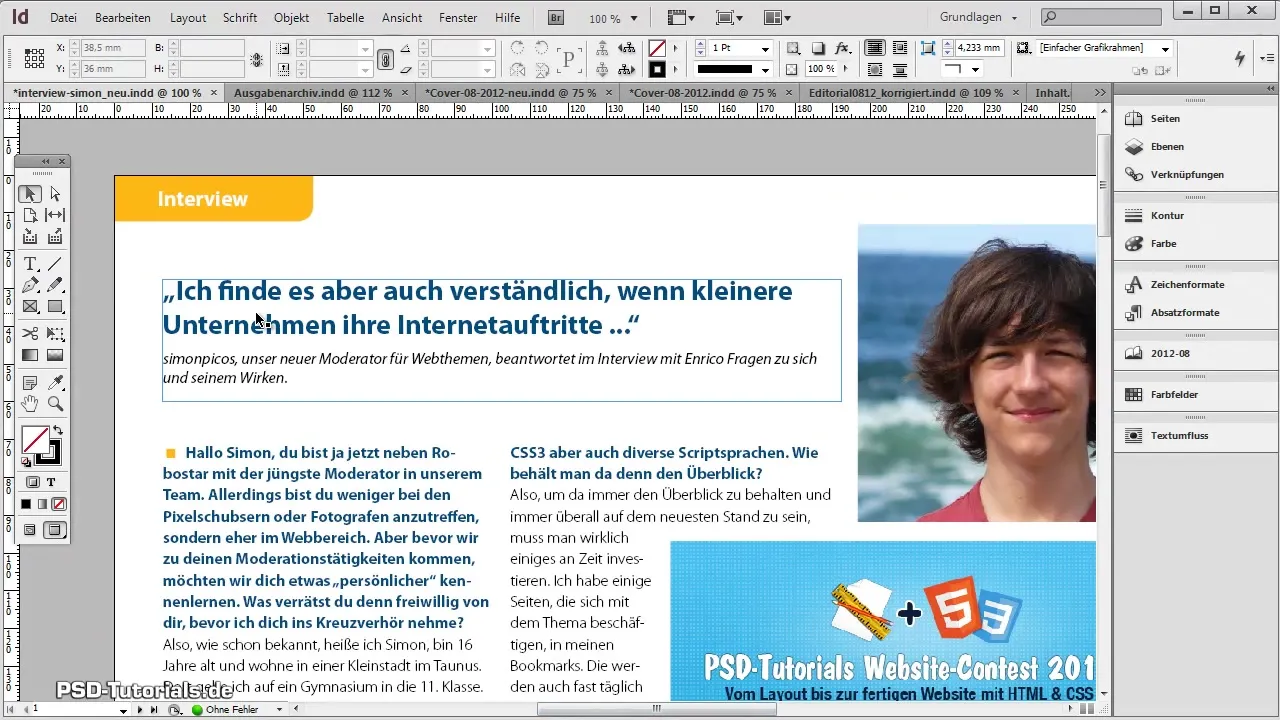
Membuat dan Menghubungkan Daftar Isi
Di langkah kedua, kita akan melihat bagaimana cara membuat daftar isi dan menghubungkan poin-poin di dalamnya. Pertama-tama, buka halamanmu dengan daftar isi. Kemudian, pergi ke "Jendela > Interaktif > Tautan" untuk membuka opsi tautan. Buat tautan baru dengan mengklik bab yang sesuai dan memasukkan halaman tujuan.
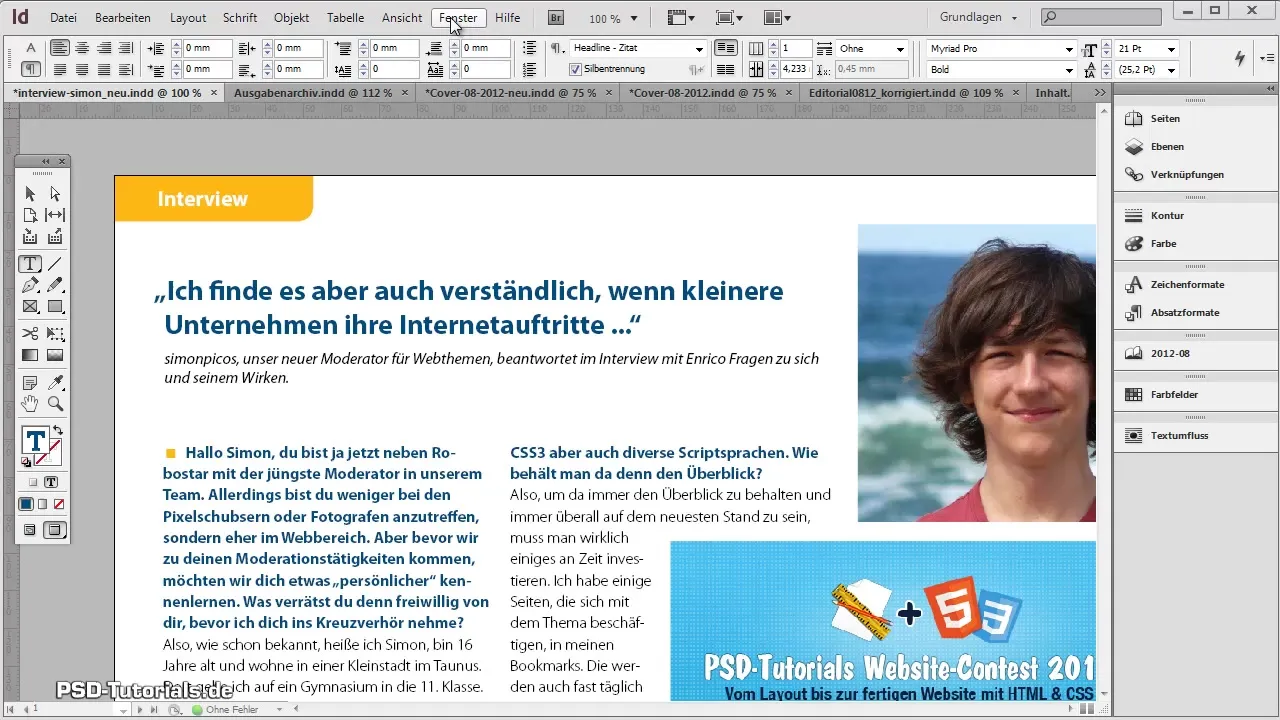
Perhatikan bahwa terkadang informasi tidak dapat dihubungkan karena beberapa bagian teks mungkin tidak diformat dengan benar. Dalam kasus seperti itu, sering kali membantu untuk memotong teks dan memasukkannya kembali.
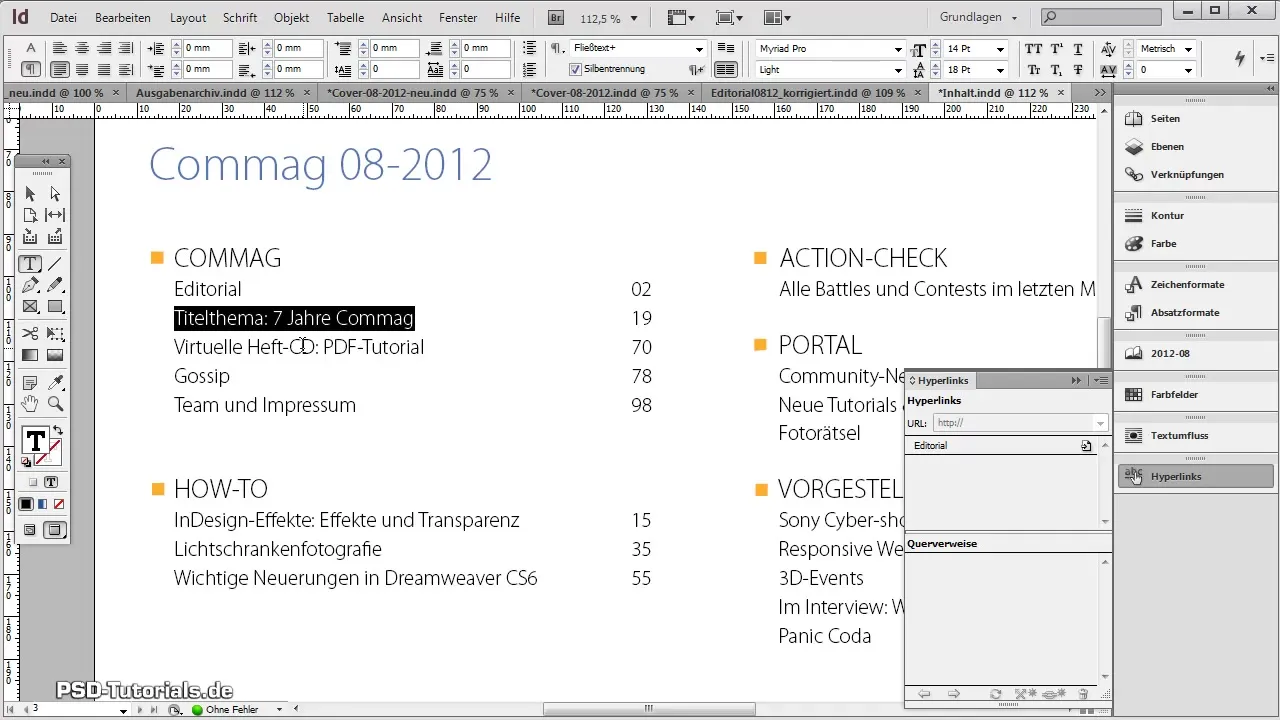
Setelah tautan diatur dengan benar, kamu dapat dengan mudah menghubungkan berbagai bab. Kamu bahkan dapat mengatur faktor zoom spesifik untuk mendefinisikan dengan tepat bagaimana halaman ditampilkan saat diakses.
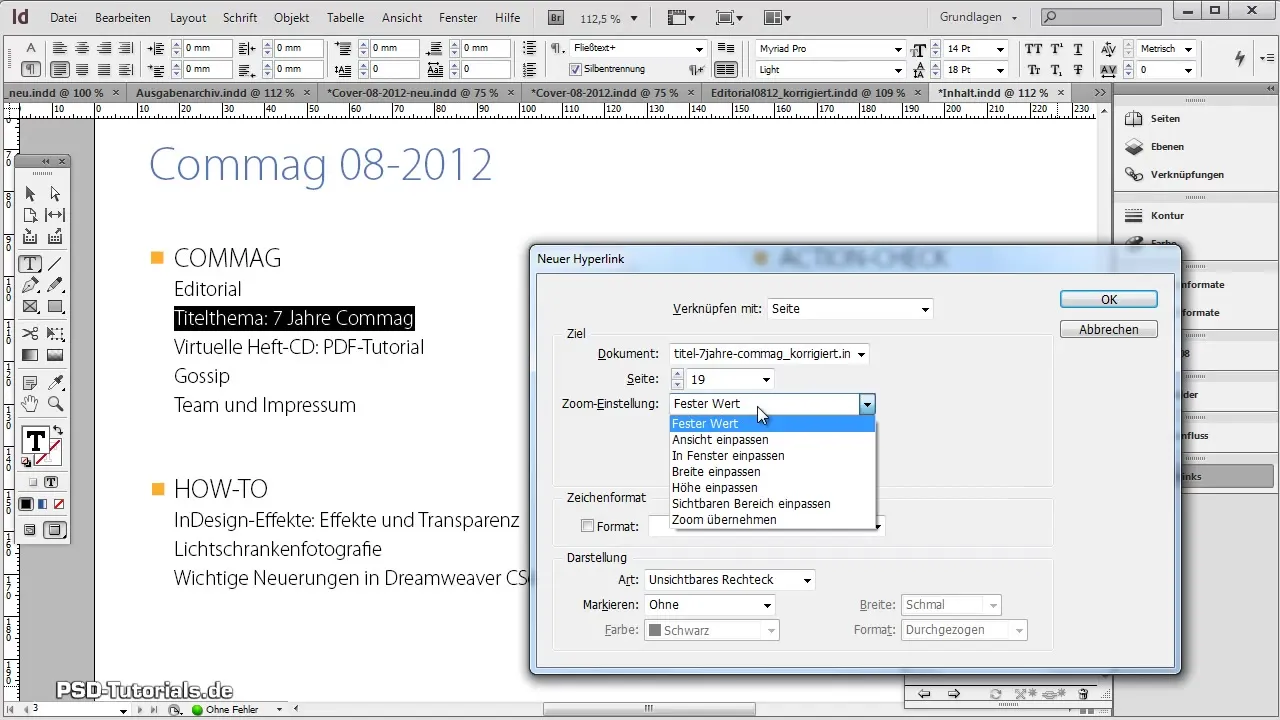
Ekspor PDF dengan Tautan
Langkah berikutnya mencakup mengekspor dokumenmu sebagai PDF dengan tautan yang aktif. Di bawah "File > Ekspor", pilih format PDF. Penting untuk memastikan bahwa kamu mencentang opsi "Tautan" di dialog ekspor. Jika tidak, tautan tidak akan berfungsi dengan benar dalam file yang diekspor.
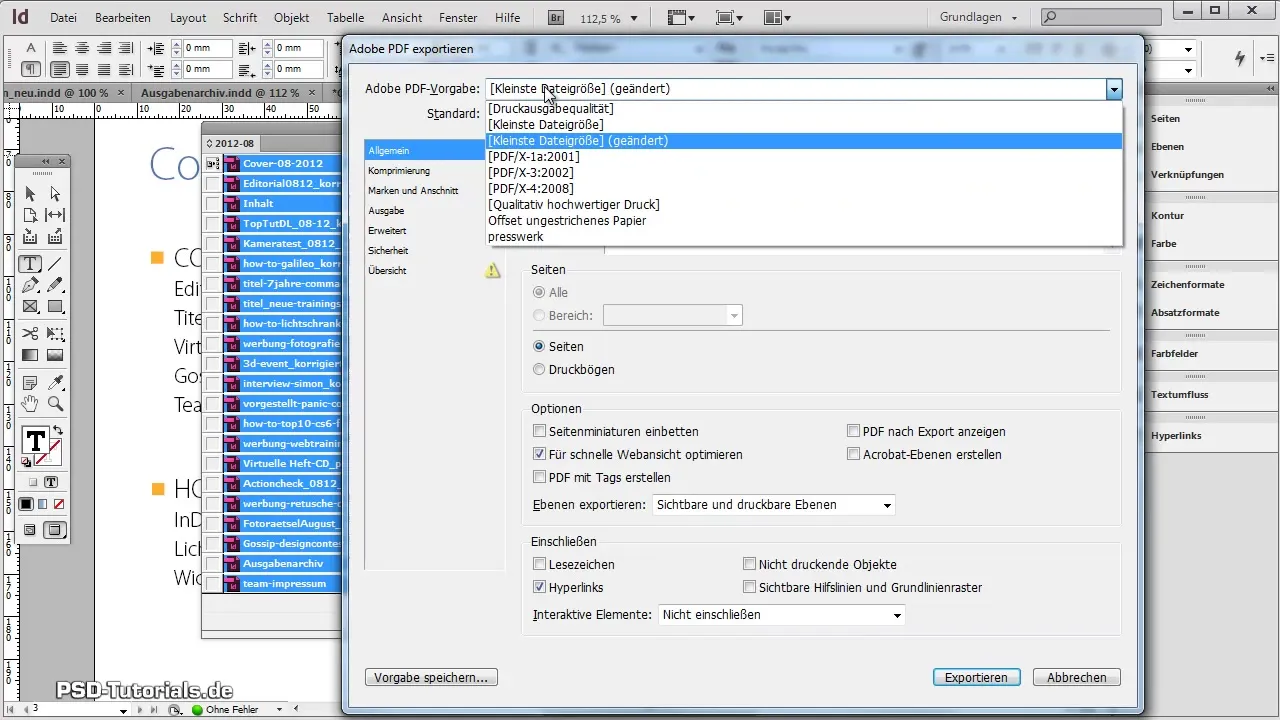
Saat mengekspor, pastikan untuk memeriksa pengaturan kompresi dan kualitas. Idealnya, temukan keseimbangan yang baik antara ukuran file dan kualitas gambar. Kamu dapat menggunakan tingkat kompresi 250 dpi untuk mendapatkan hasil yang terbaik.
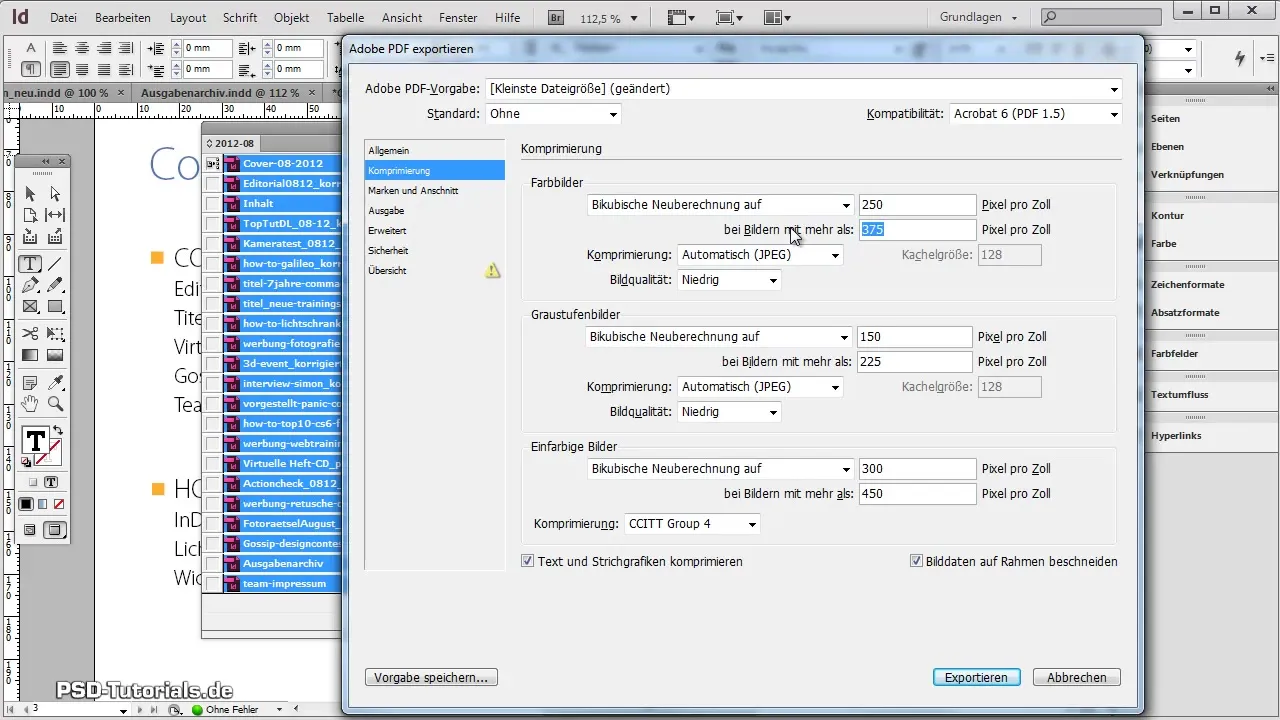
Setelah ekspor, pastikan bahwa tautan dapat dilacak. Telusuri PDF-mu dan uji tautan untuk memastikan bahwa semuanya berfungsi dan mengarah ke halaman yang benar.
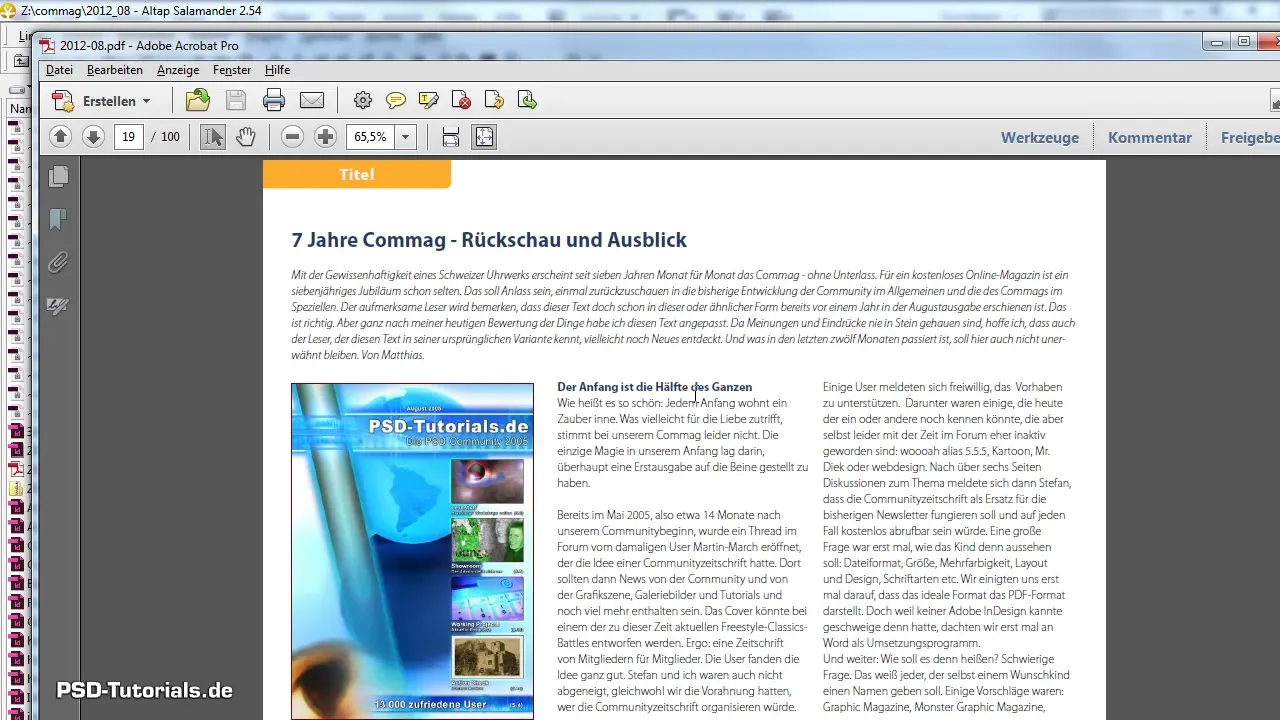
Menyisipkan Gambar dan Grafik di Halaman Ganda
Jika kamu ingin menyisipkan gambar di halaman ganda, pertama-tama pastikan bahwa dokumenmu diatur dalam mode halaman ganda. Pergi ke "File > Atur Dokumen" dan aktifkan opsi halaman ganda.
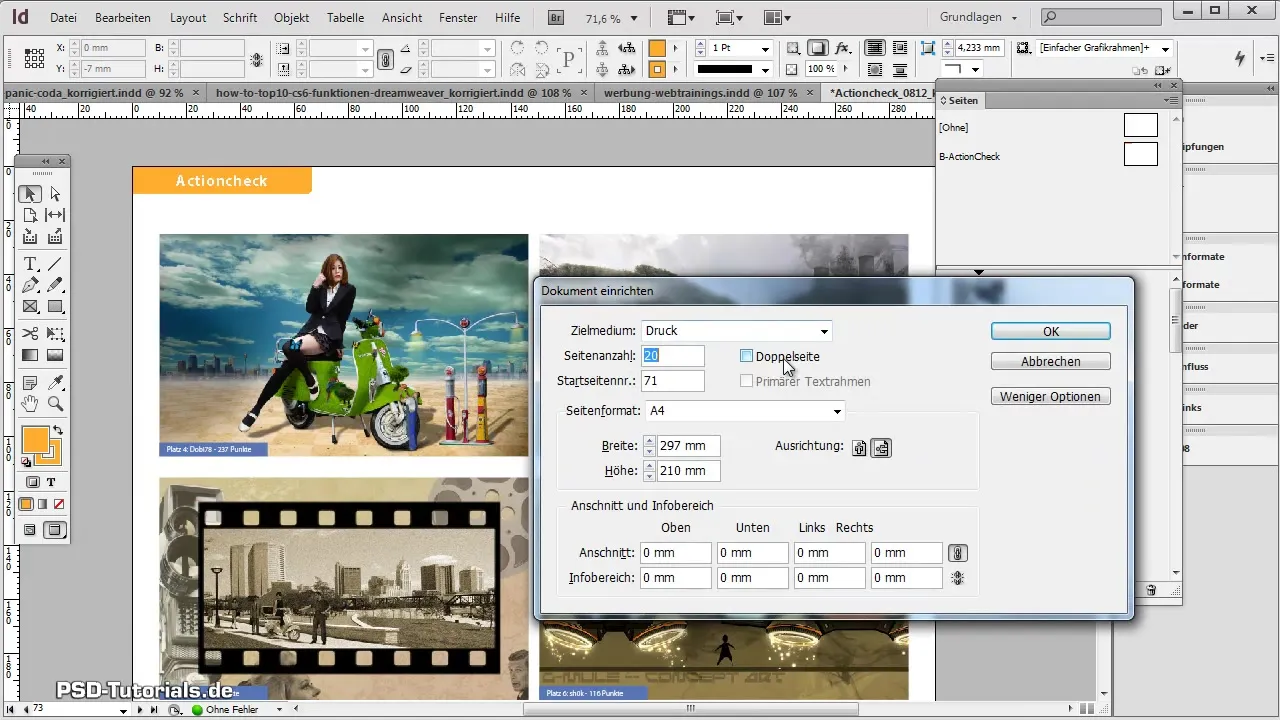
Selanjutnya, kamu dapat menyisipkan grafik dan gambar. Jika kamu ingin memastikan bahwa gambar terletak dengan benar, pergi ke "Objek > Atur > Bawa ke Depan" sehingga dicetak di kedua halaman.
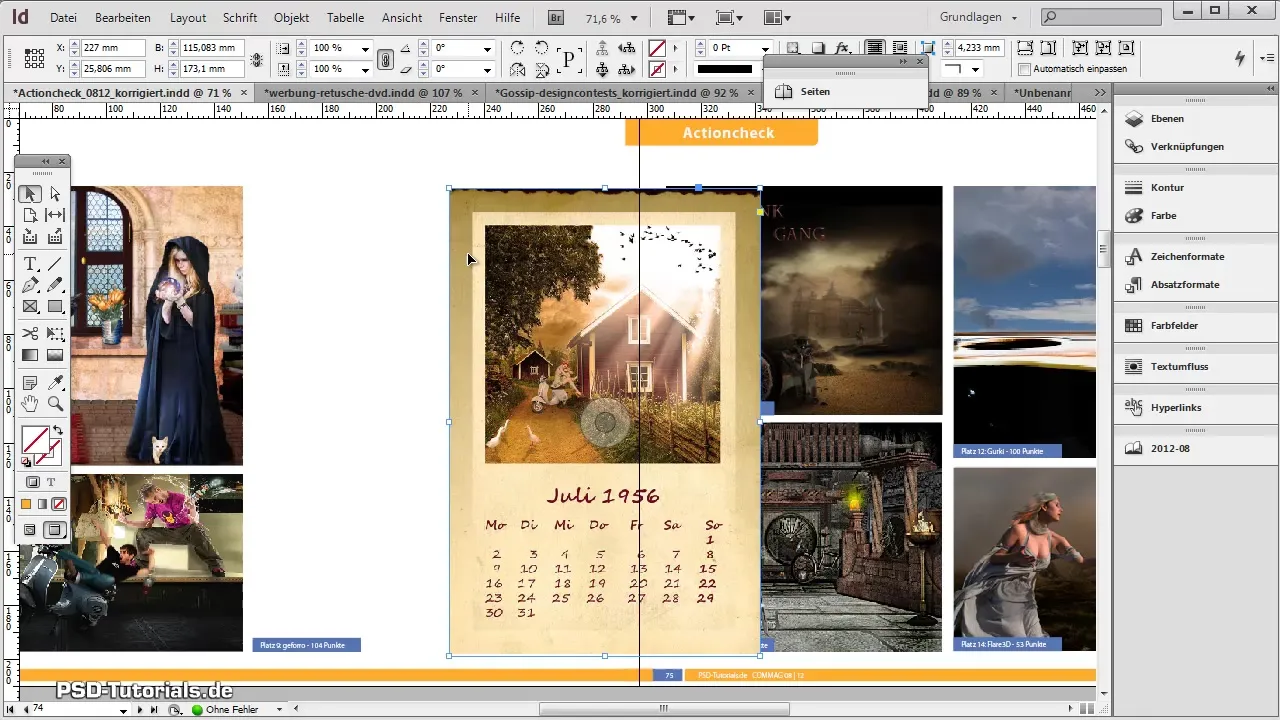
Ingatlah bahwa kamu harus menyimpan gambar dalam ukuran dan resolusi yang tepat untuk memastikan kualitas cetak yang baik. Dalam desain yang assertif, sangat membantu untuk menyisipkan gambar hingga batas pemotongan untuk menghindari tepi putih.
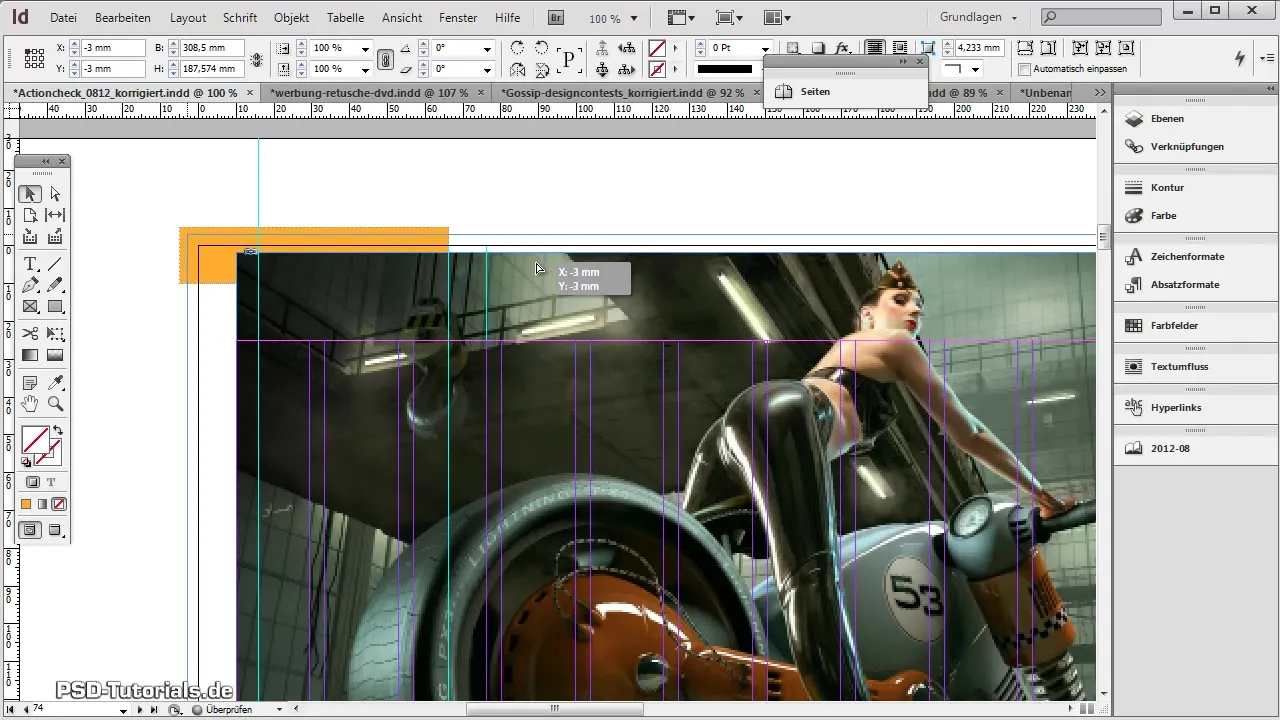
Penyelesaian Desain dan Penyimpanan Dokumen
Untuk memastikan file yang bersih dan teroptimasi, sebaiknya kamu menyimpan file Adobe InDesignmu secara berkala. Salah satu tipsnya adalah menggunakan "Simpan Sebagai" karena ini akan menyimpan file sepenuhnya baru, yang dapat menghemat ruang penyimpanan yang mungkin tidak perlu.
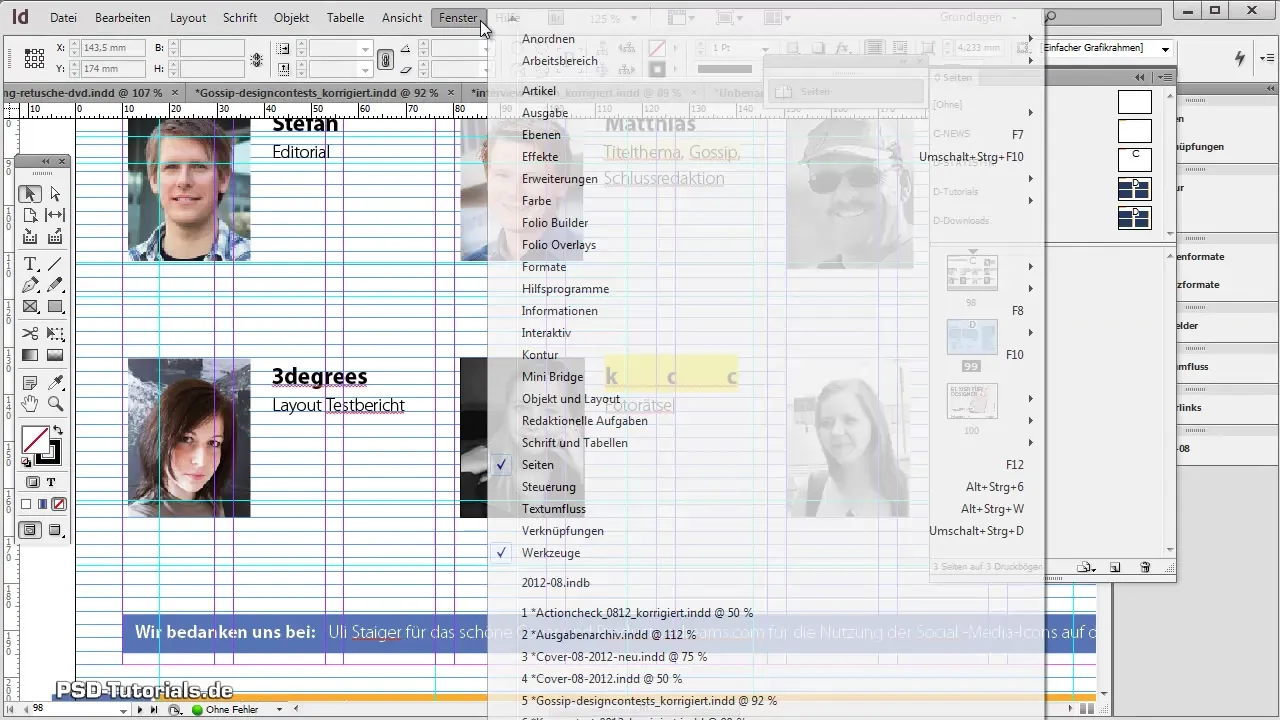
Jika kamu telah berhasil menyelesaikan semua langkah, kamu dapat mempersiapkan file untuk percetakan dan meluncurkan majalahmu yang menarik ke dunia. Perhatikan semua detail saat memeriksa – tata letak, teks, dan gambar harus bekerja sama secara harmonis.
Ringkasan - Membuat Majalah dengan Adobe InDesign
Panduan ini telah menunjukkan kepadamu bagaimana cara dengan mudah dan efisien membuat majalahmu di Adobe InDesign. Langkah-langkah dari pemformatan teks hingga penghubungan dan penyisipan gambar membantumu menyelesaikan proyekmu secara profesional. Semoga sukses dengan usaha kreatifmu!
Pertanyaan yang Sering Diajukan
Bagaimana cara menyisipkan kutipan dengan benar di Adobe InDesign?Gunakan opsi penyelarasan di properti bagian teks untuk memformat kutipan secara menarik.
Bagaimana cara membuat daftar isi?Pergi ke daftar isi, buka opsi tautan, dan buat tautan ke setiap halaman bab.
Bagaimana cara mengekspor file saya sebagai PDF dengan tautan?Pilih "File > Ekspor" dan centang opsi "Tautan" di dialog ekspor untuk mengaktifkan tautan.
Bagaimana cara menyisipkan gambar di halaman ganda?Pastikan dokumenmu dalam mode halaman ganda, dan gunakan "Objek > Atur > Bawa ke Depan" untuk grafik.
Apa yang harus saya perhatikan saat menyimpan file InDesign saya?Gunakan "Simpan Sebagai" untuk mengoptimalkan file secara menyeluruh dan menghemat ruang penyimpanan.

